Ingreso de Presupuestos
Tendrás que ingresar un Presupuesto por separado para cada Cuenta en función a un periodo particular (ej. un año). Si vas a usar Objetos para cargar Presupuestos de varios departamentos o centros de costos, tendrás que ingresar registros separados de Presupuestos para cada combinación Cuenta/Objeto. En este sentido, deberás ingresar un Presupuesto global para la Cuenta que será la suma de los distintos Presupuestos Cuenta/Objeto. Esto se describe más abajo en el paso 4.
- En el módulo Contabilidad, selecciona [Presupuesto] en el Panel de Control.
Se abrirá la ventana ‘Presupuestos de Cuentas: Hojear’ mostrando aquellas Cuentas para las cuales se han ingresado Presupuestos.
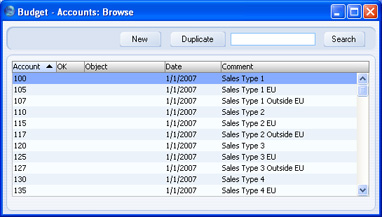
- Haz clic en [Crear] o resalta un archivo de Presupuesto similar al que quieres ingresar y luego haz clic en [Duplicar].
Se abrirá la ventana ‘Presupuesto de Cuenta: Crear’ y estará vacío si pulsaste [Crear] o conteniendo un duplicado del presupuesto resaltado si pulsaste [Duplicar].
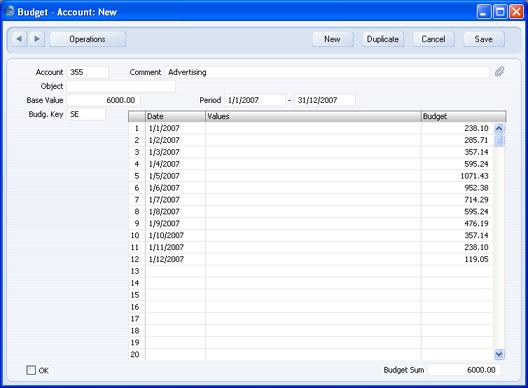
- Cuenta
- Pegado Especial
registro Cuentas, módulo Contabilidad/Sistema
- Ingresa el número de la Cuenta a la que deseas asignar un Presupuesto. Toma en cuenta que, no podrás cambiar una Cuenta después de haber guardado el Presupuesto.
- Comentario
- El nombre de la Cuenta será colocado cuando especifiques su número.
- Objeto
- Pegado Especial
registro Objetos, módulo Contabilidad/Sistema
- Si estás creando un Presupuesto para cierto Objeto, ingresa su Código de Objeto aquí. Esto te permite crear fácilmente Presupuestos para diferentes departamentos. No podrás cambiar el Objeto después de haber guardado el Presupuesto.
- Periodo
- Ingresa la primera y última fecha del periodo de presupuesto.
- Valor Base
- El total (completo) esperado para el periodo de presupuesto . No olvides ingresar las ventas, los valores por ingreso, pasivos y las acciones, como valores negativos (haber), y los bienes de uso y costos como valores positivos (debe).
- La cifra que ingresa aquí puede ser tratada como un total de control para el periodo. Si, por ejemplo, el periodo es un año, la cifra puede ser desglosada en totales mensuales o trimestrales dentro del área de la matriz. Estos totales pueden ingresar manualmente, operando el Valor Base como un Objetivo – o, pueden ser calculados del Valor Base usando una División de Presupuesto, especificado en el siguiente campo.
- Div. Presup..
- Pegado Especial
opción Periodos de Presupuesto, módulo Contabilidad
- La División de Presupuesto es una herramienta para desglosar la cifra de presupuesto anual en totales mensuales en tanto ese proceso pueda ser realizado utilizando una fórmula. Por ejemplo, la experiencia podrá demostrarnos que las ventas de un producto particular siempre siguen un patrón dado con un cierto porcentaje en cada mes. Alternativamente, algo más simple aún consiste en utilizar una División de Presupuesto para desglosar una cifra de alquiler anual en doce partes iguales.
- La configuración de Periodos de Presupuesto se describe ampliamente aquí.
- Para aplicar una División de Presupuesto a un Presupuesto, es necesario primero ingresar una cifra en el campo ‘Valor Base’ que represente el presupuesto para todo el periodo (quizás 1 año). Luego, debes cargar una División de Presupuesto adecuada e ingresar las fechas de inicio de cada mes o trimestre dentro de filas separadas en el área de la matriz. Debes tener la misma cantidad de divisiones (ej. filas en la matriz) que tienes para la División de Presupuesto. Luego, selecciona ‘Recalcular’ desde el menú Operaciones. Así, para cada fila aparecerá un total (mensual o trimestral) en el área de la matriz. Esto se calculará proporcionando el Valor Base según los ratios en la División de Presupuesto. Finalmente, guarda el archivo.
Utiliza el área de la matriz para dividir el Periodo de Presupuesto en sub-periodos. Puedes definir cualquier número de periodos, pero si estuvieras usando una División de Periodo, deberás tener el mismo número que has ingresado para la División de Presupuesto. Si el Presupuesto y las Divisiones de Presupuesto poseen números diferentes de periodos, las cifras de Valor Base y Suma de Presupuesto no coincidirán aún después de usar la función ‘Recalcular’.
Los sub-periodos de Presupuesto te ayudarán a monitorear el rendimiento actual en función al presupuesto, pero necesitarás llevar a cabo regularmente esta comparación para dar curso a los sub-periodos y para identificar rápidamente cualquier desigualdad suscitada. Algunas Cuentas requerirán un seguimiento más cuidadoso que otras; para estas Cuentas, se debe definir un número mayor de sub-periodos y habrá que efectuar comparaciones regulares con más frecuencia. Por ejemplo, probablemente tengas que monitorear las Cuentas de Venta más de cerca y más seguido que las Cuentas de Muebles de Oficina.
- Fecha
- Ingresa la fecha inicio para cada sub-periodo de Presupuesto. Ahorra esfuerzo y reduce el margen de error usando el botón [Crear].
- Valores
- Ingresar los valores absolutos para cada periodo.
- Si no se ha especificado ninguna División de Presupuesto, estos Valores serán removidos hacia la columna derecha tan pronto se active ‘Recalcular’ desde el menú Operaciones.
- Si se ha especificado una División de Presupuesto y un Valor Base, éstos valores serán tratados como montos extra a ser agregados a las cifras calculadas en la columna derecha cuando se active ‘Recalcular’.
- Presup.
- Será el monto presupuestario para el sub-periodo. Este valor se calculará cuando selecciones el comando ‘Recalcular’ del menú Operaciones.
- No deberás ingresar cifras personalmente en esta columna. Si no hay una División de Presupuesto especificada, entonces ingresa cifras para cada sub-periodo en la columna ‘Valores’ y luego utiliza ‘Recalcular’ para trasladarlos a esta columna. Si ingresas cifras aquí personalmente, la Suma de Presup. (al pie de ventana), no se actualizará y el Presupuesto global saldrá incorrecto.
- OK
- Puedes aprobar el archivo tildando esta casilla. Una vez hecho esto y habiendo guardado el Presupuesto, ya no será modificable. Si necesitas cambiar un Presupuesto aprobado, primero deberás quitar el tilde de la casilla OK y luego guardar.
- No necesitas aprobar un Presupuesto para implementarlo. No obstante, cuando hayas acabado un Presupuesto, se recomienda aprobarlo. Si se hace necesario cambiar un Presupuesto, no se deberá realizar esto dentro del mismo Presupuesto. Para hacer esto, deberás ingresar un archivo en el registro Presupuesto Revisado. Esto asegura que se guarde un archivo de tu pronóstico original de Presupuesto. La aprobación de Presupuestos te enseñará a seguir esta práctica.
- Puedes utilizar Grupos de Acceso para controlar a las personas que aprueban los Presupuestos y las que pueden desaprobarlos. Para hacer esto, utiliza las acciones ‘Dar OK a Presupuestos??? y ‘Retirar OK a Presupuesto’ respectivamente.
- Las menciones hechas sobre Presupuestos aprobados (en estas páginas) se refieren a aquellos cuya casilla OK ha sido tildada.
- Suma Presup.
- Este campo muestra el presupuesto total para el año. A diferencia de la cifra ingresada en el campo ‘Valor Base’, esta cifra es calculada por HansaWorld Enterprise como una sumatoria de las cifras Presupuestarias en la matriz. Por tanto, si el Presupuesto está revisado y recalculado utilizando la función ‘Recalcular’, el Valor Base se mantendrá intacto. De modo que se puede realizar algunas comparaciones entre la cifra original presupuestada y la final. La Suma de Presupuesto tomará en cuenta también los montos extra en la columna ‘Valores’.
- Si la diferencia entre el Valor Base y la Suma de Presupuesto no puede ser explicada, la causa probable sería que el Presupuesto tiene un número diferente de periodos (filas en la matriz) al de la División de Presupuesto.
- Cuando se han cargado valores para todas las filas en la matriz, o se ha seleccionado una División de Presupuesto, debes usar la función ‘Recalcular’ desde el menú Operaciones y luego [Guardar] para guardar, o [Cancelar] para cancelar.
- Repite los pasos 1,2 y 3 para colocar Presupuestos a todas las combinaciones Cuenta/Objeto. Utiliza el botón [Duplicar] para asistir la entrada de datos. Sólo se puede guardar un archivo de Presupuesto para cada combinación Cuenta/Objeto/Periodo.
! | Para que las cifras Presupuestarias aparezcan en los informes de Contabilidad para su comparación, se debe realizar al menos una entrada de datos con una fecha en el área de la matriz.
| |
- Una vez hecho esto, probablemente desees colocar un Presupuesto global para cada Cuenta (ej. la suma de los Presupuestos separados para cada Objeto). Este Presupuesto global deberá contener la suma de los Presupuestos separados por Objetos y se utilizará cuando produzcas un Balance o Estado de Resultados sin especificar un Objeto. Para lograr esto, crea un nuevo archivo de Presupuesto e ingresa la Cuenta y el Periodo. Guarda el archivo y luego selecciona ‘Calcular Suma desde Presup. Cuenta ??? Objeto’ en el menú Operaciones. De este modo, HansaWorld Enterprise buscará todos los Presupuestos que encajen en la Cuenta con los distintos Objetos que caen en el Periodo pertinente y calculará un Presupuesto global adjuntando todo.
|
